Turinys
Yra daugybė priežasčių, dėl kurių galite naudoti slaptažodį failui ar skaičiuoklei apsaugoti, apribojantys failo prieinamumą ar redagavimo galimybes. Ir daugeliu atvejų jums taip pat gali prireikti juos pašalinti. Galbūt jums reikia toliau redaguoti darbalapį. Arba tiesiog todėl, kad jums nebereikia apribojimo. Bet kuriuo atveju, Šiame straipsnyje sužinosite, kaip pašalinti slaptažodį iš "Excel" failo, kuris yra užšifruotas suslaptažodžiu arba jame yra slaptažodžiu apsaugotas darbalapis.
Atsisiųsti praktikos sąsiuvinį
Čia galite atsisiųsti demonstravimui naudotą sąsiuvinį ir praktikuotis patys, atlikdami kiekviename procese aprašytus veiksmus. Naudoti " exceldemy " kaip slaptažodį.
Pašalinti slaptažodį iš "Excel" failo.xslx
3 paprasti būdai pašalinti slaptažodį iš "Excel" failo
Jei visas failas apsaugotas slaptažodžiu ir kiekvieną kartą atidarant failą reikia įvesti slaptažodį, šie metodai padės jums pašalinti slaptažodį iš "Excel" failo. Pavyzdžiui, pirmasis failas iš atsisiuntimo skyriaus. Jei norite pašalinti slaptažodį iš failo, vadovaukitės vienu iš šių metodų.
1. Pašalinti slaptažodį iš "Excel" failo naudojant informacijos parinktį
Šiuo metodu daugiausia dėmesio skirsime slaptažodžių pašalinimui iš slaptažodžiais užšifruotų "Excel" failų. Norėdami tai padaryti, pirmiausia naudosime Informacija Atlikite šiuos veiksmus, kad sužinotumėte, kaip tai padaryti.
Žingsniai:
- Pirmiausia atidarykite failą.
- Tada įveskite slaptažodį (" exceldemy " failą atsisiuntimo skyriuje) ir spustelėkite GERAI . Atsidarys skaičiuoklės.

- Dabar spustelėkite Failas skirtuką iš juostos.
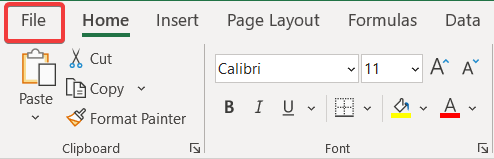
- Po to spustelėkite Informacija iš kairėje pusėje esančio skydelio.

- Tada pasirinkite Apsaugoti Darbo knyga iš dešinės.
- Tada spustelėkite Užšifruoti slaptažodžiu iš išskleidžiamojo meniu.

- Dabar pašalinkite slaptažodį iš Slaptažodis srityje.

- Galiausiai spustelėkite GERAI .
Dabar galite vėl atidaryti failą be jokio slaptažodžio. Tol, kol slaptažodžio laukas tuščias, nuo šio momento galite jį pasiekti be jokio slaptažodžio. Tai vienas iš būdų pašalinti slaptažodį iš "Excel" failo.
Skaityti daugiau: Kaip pašalinti slaptažodį iš "Excel" failo atidarant (4 paprasti būdai)
2. Naudodami išsaugojimo kaip parinktį pašalinkite slaptažodį iš "Excel" failo
Be ankstesnio metodo, yra dar vienas, kurį galite naudoti norėdami pašalinti slaptažodį iš užšifruoto "Excel" failo. Šiame metode naudosime Išsaugoti kaip parinktį, kad išsaugotumėte failą pašalindami slaptažodį.
Žingsniai:
- Pirmiausia atidarykite failą.
- Tada įveskite slaptažodį ir spustelėkite GERAI . (Slaptažodis yra " exceldemy " failą iš atsisiuntimo skyriaus)

- Dabar spustelėkite Failas skirtuką iš juostos.

- Tada spustelėkite Išsaugoti kaip parinktį iš kairėje pusėje esančio skydelio.
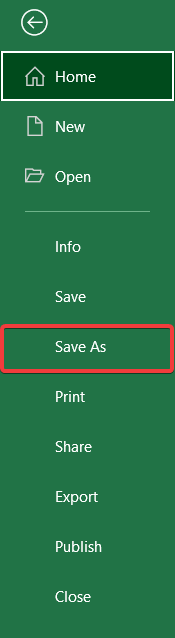
- Dabar Išsaugoti kaip langelį, nukreipkite failą į vietą, kurioje norite jį išsaugoti. Tada spustelėkite Įrankiai iš apačios, kaip parodyta toliau pateiktame paveikslėlyje.
- Po to spustelėkite Bendrosios parinktys iš išskleidžiamojo meniu.
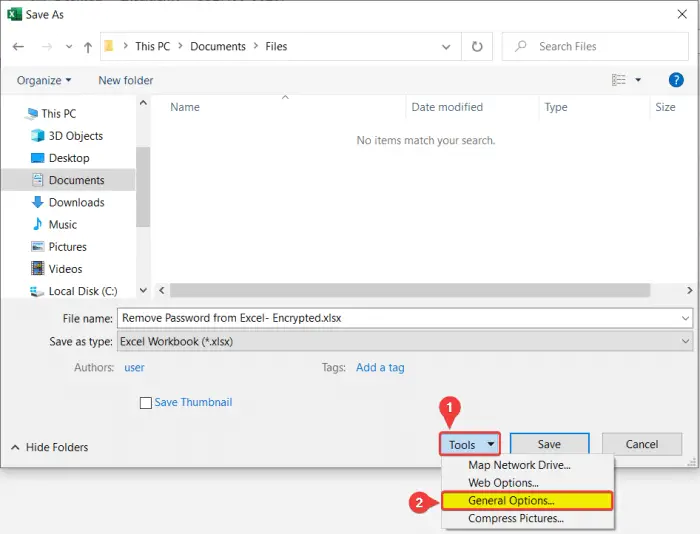
- Dėl to Bendrosios parinktys Čia pašalinkite tekstus (slaptažodžius) iš Slaptažodis atidaryti ir Keičiamas slaptažodis sritys.

- Po to spustelėkite GERAI ir tada Išsaugoti .
Nuo šiol išsaugotą failą galite atidaryti be jokių slaptažodžių.
Skaitykite daugiau: Kaip panaikinti "Excel" darbaknygės apsaugą be slaptažodžio (3 paprasti metodai)
3. "Excel" failo užrišimas slaptažodžiui pašalinti
Jei pamiršote slaptažodį, kuriuo buvo apsaugota "Excel" failo skaičiuoklė, šiuo metodu galite pašalinti slaptažodį. Nors šis metodas šiek tiek varginantis, jis gali praversti norint pašalinti slaptažodį iš "Excel" failo nenaudojant jokios išorinės trečiosios šalies programos. Viskas, ko jums reikia, yra programinė įranga, kuria galima išskleisti .zip failus. Nepamirškite sukurti atsarginę failo kopiją, jei jis būtų sugadintas.
Žingsniai:
- Pirmiausia eikite į Peržiūrėti failų tyrėjo skirtuką ir įsitikinkite, kad Failų pavadinimų plėtiniai pažymėta parinktis.
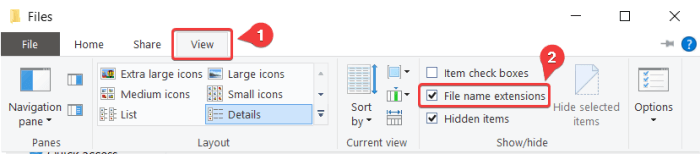
- Dabar pakeiskite failo plėtinį į .zip iš .xlsx formatas.

- Šiuo metu "Windows" parodys įspėjimo langą dėl failo plėtinio keitimo. Spustelėkite Taip .
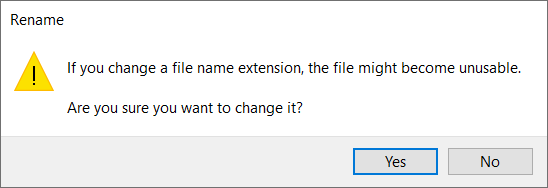
- Atidarykite .zip failą. Tada įveskite failą pavadinimu xl .

- Dabar dukart spustelėkite darbo lapai failas.

- Po to pasirinkite slaptažodžiu apsaugotą darbalapį. Mūsų darbaknygėje čia yra tik vienas darbalapis. Pasirenku tą, kuris parodytas paveikslėlyje.

- Dabar spustelėkite ir vilkite failą, kad nukopijuotumėte jį į failų naršyklę. Tada nukopijuotą failą atidarykite kaip "Notepad".

- Po to atidarykite paieškos įrankį "Notepad" programoje paspausdami ' Ctrl+F' ant klaviatūros.
- Dabar Raskite, ką lauko tipas apsauga ir spustelėkite Rasti kitą .

- Todėl "Notepad" ras eilutę, kurioje parašytas žodis.

- Dabar pasirinkite visą eilutę, prasidedančią ženklu mažiau nei (). Į pasirinkimą įtraukite ženklus.
Ji turėtų prasidėti nuo čia.

Ir baigti čia.

- Dabar paspauskite ant Backspace arba Ištrinti klaviatūroje, kad pašalintumėte pasirinkimą.
- Po to išsaugokite ir uždarykite užrašų knygelę.
- Redaguotą "Notepad" failą nukopijuokite į .zip failą, iš kurio jį paėmėme (xl>worksheets>). Spustelėkite GERAI jei Archine pavadinimas ir parametras rodomas langelis.

- Dabar uždarykite .zip failą.
- Atlikę visus veiksmus, pakeiskite failo plėtinį į .xlsx.

- Šiuo metu vėl pasirodys įspėjimo langelis. Spustelėkite Taip ant jo.

Atlikę šiuos veiksmus pašalinsite slaptažodį iš norimo "Excel" failo. Dabar atidarykite failą ir vėl galėsite redaguoti skaičiuoklę, jei visus veiksmus atlikote teisingai.
Skaitykite daugiau: Kaip atšaukti "Excel" darbaknygės apsaugą slaptažodžiu (3 paprasti būdai)
Pašalinti slaptažodį iš apsaugoto darbalapio "Excel" programoje
Kai kuriems failams, pavyzdžiui, antrajam atsisiuntimo skyriuje, norint pasiekti failą, nereikia jokio slaptažodžio. Tačiau jie apsaugoti slaptažodžiu nuo tolesnio skaičiuoklės redagavimo arba darbaknygės lapų kūrimo ar redagavimo. Norėdami pašalinti slaptažodį nuo apsaugotų "Excel" failo skaičiuoklių, vadovaukitės vienu iš šių metodų. Vieną iš jų galima naudoti tik tuo atveju, jei žinote slaptažodį. O kitą galima naudoti net jeipamiršote slaptažodį.
Norėdami naudoti šį metodą, turite prisiminti slaptažodį. Jei norite pašalinti slaptažodį iš "Excel" saugomos skaičiuoklės failo, atlikite šiuos veiksmus.
Žingsniai:
- Pirmiausia eikite į Peržiūrėkite juostos skirtuką.
- Dabar iš Apsaugoti grupę, pasirinkite Apsaugos panaikinimas .

- Dėl to langelis, pavadintas Apsaugos panaikinimas Dabar įveskite savo skaičiuoklės slaptažodį (" exceldemy ", jei naudojate tą, kuris pateiktas atsisiuntimo skyriuje).

- Po to spustelėkite Gerai .
Tai pašalins slaptažodį iš "Excel" faile esančios skaičiuoklės. Dabar vėl galite redaguoti skaičiuoklę pagal savo pageidavimus.
Dalykai, kuriuos reikia prisiminti
- Naudojant Išsaugoti kaip funkcijos metodas išsaugos kitą failo kopiją be slaptažodžio. Originalus failas liks apsaugotas slaptažodžiu.
- Naudodami visus metodus, išskyrus paskutinįjį, turite įsiminti slaptažodį.
- Konvertavimo metodas veikia tik tuo atveju, jei skaičiuoklės apsaugotos slaptažodžiu, o ne failai.
- Prieš keisdami failų plėtinį visada sukurkite atsarginę failo kopiją, jei failai būtų sugadinti Visada būkite atsargūs pasirinkdami eilutę šalindami ją iš tekstinio failo paskutiniuoju metodu. Pasirinkę papildomas arba mažesnes dalis, galite sugadinti failą.
Išvada
Tai visi metodai, kuriuos galite naudoti slaptažodžiui iš "Excel" failo pašalinti. Tikimės, kad šis vadovas jums pasirodė pakankamai išsamus ir informatyvus. Jei turite klausimų ar pasiūlymų, praneškite mums apie tai toliau. Daugiau tokių vadovų rasite apsilankę Exceldemy.com .

